win10更新后玩游戏卡如何处理 win10更新后游戏卡顿怎么解决
在当今数字化时代,电脑游戏已经成为人们休闲娱乐的重要方式,随着Windows 10操作系统的更新,许多游戏玩家面临着一个普遍的问题——游戏卡顿。当我们投入游戏世界时,突然遭遇卡顿的情况,不仅会影响游戏体验,还可能导致游戏无法正常进行。面对Win10更新后的游戏卡顿问题,我们应该如何处理呢?在本文中我们将分享一些解决游戏卡顿问题的方法,帮助您重新享受流畅的游戏体验。
具体解决方法如下:
1、点击任务栏的【开始】徽标,然后选择设置【⚙】选项。
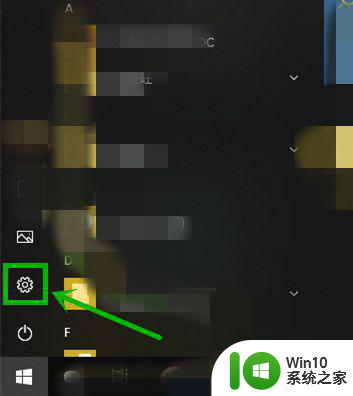
2、在打开的【Windows设置】界面,我们选择【更新和安全】选项。
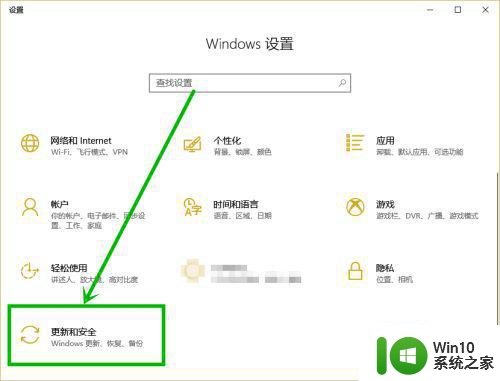
3、在打开的设置界面点击右侧的【Windows安全】,然后在右侧找到点击【应用和浏览器控制】选项。
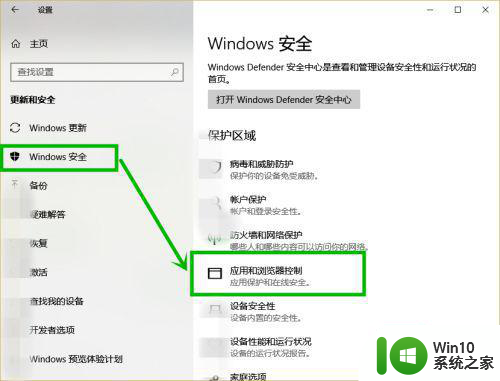
4、在打开的【Windows defender安全中心】界面下拉到最底部,找到并点击【exploit protection设置】选项。
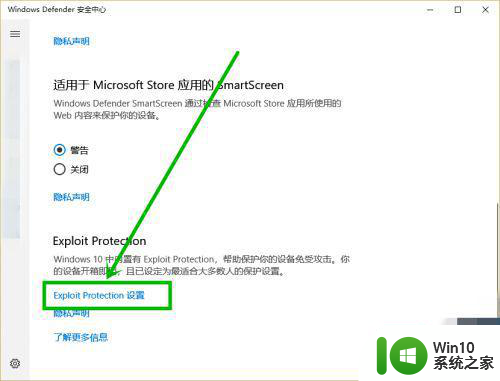
5、在【exploit protection】界面将【系统设置】下面的项全部修改为【默认关闭】就行,退出后重启电脑就行了。
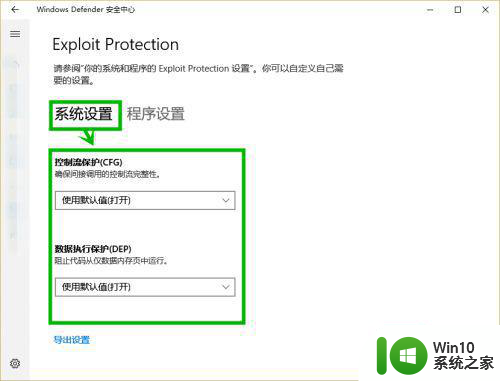
6、还有一种更便捷的方法,点击任务栏的小娜图标或搜索框,然后再搜索框输入“exploit protection”后点击搜索到的项也可以快速设置,大家要学会使用此搜索功能,很实用。
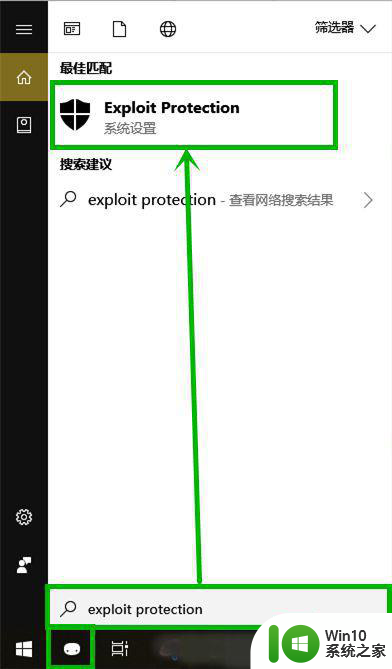
以上就是win10更新后玩游戏卡如何处理的全部内容,如果遇到这种情况,你可以按照以上操作来解决问题,非常简单快速,一步到位。
win10更新后玩游戏卡如何处理 win10更新后游戏卡顿怎么解决相关教程
- win10amd驱动更新后卡顿蓝屏的解决方法 win10更新amd后更卡怎么处理
- 笔记本win10系统更新后变卡顿了处理方法 win10系统更新后笔记本变卡顿怎么办
- win10更新后22h2的05更新后电脑卡顿 Win10系统更新后卡顿优化教程
- 更新win10系统后某些游戏卡顿的解决方法 更新win10系统后某些游戏卡顿怎么办
- 笔记本电脑win10更新后异常卡顿解决方法 笔记本电脑win10更新后卡顿怎么办
- 飞行堡垒win10更新后很卡要怎么解决 飞行堡垒win10更新后卡顿严重怎么办
- win10更新1909后卡顿解决方法 win10 1909卡顿原因分析
- win10更新后电脑变慢怎么办 如何解决win10更新后电脑卡顿问题
- 更新完win10电脑变卡如何解决 win10系统更新后电脑卡顿怎么办
- win10更新一直卡在0%如何处理 win10更新卡在0%不动怎么办
- win10更新后变得更卡的解决方法 win10更新后变得更卡是什么原因
- win10更新后卡巴斯基无法打开如何解决 win10更新后卡巴斯基无法打开怎么办
- 蜘蛛侠:暗影之网win10无法运行解决方法 蜘蛛侠暗影之网win10闪退解决方法
- win10玩只狼:影逝二度游戏卡顿什么原因 win10玩只狼:影逝二度游戏卡顿的处理方法 win10只狼影逝二度游戏卡顿解决方法
- 《极品飞车13:变速》win10无法启动解决方法 极品飞车13变速win10闪退解决方法
- win10桌面图标设置没有权限访问如何处理 Win10桌面图标权限访问被拒绝怎么办
win10系统教程推荐
- 1 蜘蛛侠:暗影之网win10无法运行解决方法 蜘蛛侠暗影之网win10闪退解决方法
- 2 win10桌面图标设置没有权限访问如何处理 Win10桌面图标权限访问被拒绝怎么办
- 3 win10关闭个人信息收集的最佳方法 如何在win10中关闭个人信息收集
- 4 英雄联盟win10无法初始化图像设备怎么办 英雄联盟win10启动黑屏怎么解决
- 5 win10需要来自system权限才能删除解决方法 Win10删除文件需要管理员权限解决方法
- 6 win10电脑查看激活密码的快捷方法 win10电脑激活密码查看方法
- 7 win10平板模式怎么切换电脑模式快捷键 win10平板模式如何切换至电脑模式
- 8 win10 usb无法识别鼠标无法操作如何修复 Win10 USB接口无法识别鼠标怎么办
- 9 笔记本电脑win10更新后开机黑屏很久才有画面如何修复 win10更新后笔记本电脑开机黑屏怎么办
- 10 电脑w10设备管理器里没有蓝牙怎么办 电脑w10蓝牙设备管理器找不到
win10系统推荐
- 1 番茄家园ghost win10 32位官方最新版下载v2023.12
- 2 萝卜家园ghost win10 32位安装稳定版下载v2023.12
- 3 电脑公司ghost win10 64位专业免激活版v2023.12
- 4 番茄家园ghost win10 32位旗舰破解版v2023.12
- 5 索尼笔记本ghost win10 64位原版正式版v2023.12
- 6 系统之家ghost win10 64位u盘家庭版v2023.12
- 7 电脑公司ghost win10 64位官方破解版v2023.12
- 8 系统之家windows10 64位原版安装版v2023.12
- 9 深度技术ghost win10 64位极速稳定版v2023.12
- 10 雨林木风ghost win10 64位专业旗舰版v2023.12